本文主要是介绍AutoRunner 功能自动化测试项目实训之五花八门的检查点(九),希望对大家解决编程问题提供一定的参考价值,需要的开发者们随着小编来一起学习吧!
六、五花八门的校验点实验
实验内容导航
1.实验步骤
2.实验需求
3.实验目标
4.实验理论
5.操作步骤
6.实验报告模板
7.实验课尾交流
实验步骤
1.理解脚本录制的原理
2.熟悉需要测试的功能的需求
3.认真分析实验需求
4.独立完成实验任务
5.认真填写实验报告,并细致分析与总结本次实验
实验需求
1.成功搭建被测系统crm客户管理平台;
2.成功安装AutoRunner功能自动化测试工具,可以录制回放脚本
3.使用IE浏览器,并且版本不超过IE9
实验目标
1.初步了解功能自动化测试工具的使用
2.掌握录制和回放的基本操作
3.熟悉脚本编辑区域的脚本信息
4.掌握报告结果的分析
实验理论
实验理论:自动化测试工程实际就是一个工具模拟人工的过程,这个过
程可以细分成俩个独立又相互关联的阶段,首先是用自动化测试工具模
拟记录人工的操作过程形成测试脚本,第二个阶段是自动化测试工具根
据及录下的人工的操作步骤和后期设计的输入参数,自动循环往复执行
重复的操作,对被测系统进行全方位立体式的测试,以期找出系统的所
有缺陷。
在很多时候我们会发现做界面功能自动化测试的时候有一些结果可以在
其他界面上找到并校验,也有很多结果并不是可以在系统界面上可以找
到的,可能需要去校验被测试的系统的数据库、对象属性、消息框、矩
形文本、文本文件、Excel文件、正则表达式,种类如此之多不可不谓
之曰五花八门,在这个实验里面我就不去长篇大论地录制脚本,没完没
了地处理脚本了,因为经过之前的学习现在大家对脚本的处理已经十分
熟悉了,接下来这个实验我将直击要害,一阵见血地把上面提到的所有
类型的校验给展示出来,具体的应用场景大家自己也可以去找找:
6.1属性校验
其实这个我们之前都讲过的,比如crm的登录,用户名不存在和密码错
误的判断,我们用的就是这个对象的属性校验来实现的,今天再讲个别
的吧,比如crm的登录按钮,录制下来我们进入对象库去查看它的对象
属性:

可以看到description的属性值是“登录”,那么我们不妨来设置个属性校验,
校验下description的属性值:
第一栏中列举出了对象库中所有的对象名称,在这里选择需要校验的对象;
第二栏中列举出了此对象支持的所有属性,在这里选择需要校验的属性;
第三栏中填入期望值,这个值根据你选择的对象和属性的不同而不同,可以
参考对象库中相应属性的属性值(期望值都是字符串)。
点击确定后,在脚本编辑器中光标位置处会自动添加如下一行检验脚本。

ar.window("IEFrame_上海泽众软件科技有限公司客户管理系统 - Windows Internet Explorer").checkProperty("INPUT_submit_登 录", "description", "登 录");

执行下脚本:
输出结果:

输出显示期望值为:登录,也就是我们在脚本里面的第四行可以看到的值;
但是实际值为:登 录,中间有空格,所以我们可以修改下脚本中给到的值:

再执行下脚本:

6.2检验数据库
校验数据库的脚本命令为checkDatabase命令,校验数据库对话框如下图所示:

第一栏中列举出了当前支持的数据库类型,在这里选择校验的数据库类型;
第二栏输入数据库地址、端口号、数据库名称,格式如上图所示;
第三栏输入数据库登录用户名;
第四栏输入数据库登录密码;
第五栏输入数据库查询语句;
第六栏中填入期望值。
点击确定后,在脚本编辑器中光标位置处会自动添加如下一行脚本。
ar.checkDatabase("MySQL", "localhost:3306/testcenter", "root", "root", "select count(*) from user", "0");
![]()
执行下脚本:

6.3检验矩形文本
校验矩形文本的脚本命令为checkRectText命令,校验矩形文本对话框如下图所示:
假设校验的矩形文本是用户名输入框:


第一栏中列举出了对象库中所有的对象名称,在这里选择需要校验的对象;
第二栏中填入矩形左上角坐标(相对于对象左上角的坐标);
第三栏中填入矩形右下角坐标(相对于对象左上角的坐标);
第四栏中填入矩形区域文本的期望值;
点击确定后,在脚本编辑器中光标位置处会自动添加如下一行脚本。
ar.window("IEFrame_上海泽众软件科技有限公司客户管理系统 - Windows Internet Explorer").checkRectText("INPUT_text_username", 0, 0, 160, 160, "submit");
![]()
执行脚本结果:

6.4校验文本文件
校验文件文本的脚本命令为checkFileText命令,校验文件文本对话框如
下图所示(注意只能是.txt文件):
新建一个文本文件,然后编辑文本内容:


第一栏中列举出了常用文件的编码格式,在这里选择文件的编码格式;
第二栏中填入文件的全路径;
第三栏中填入待校验文本在文件中的行号;
第四栏中填入待校验文本在文件中的列号;
第五栏中填入期望值;
点击确定后,在脚本编辑器中光标位置处会自动添加如下一行脚本。
ar.checkFileText("ANSI", "E:\\calc.txt", 1, 3, "g");

执行脚本:

6.5校验Excel文件
校验Excel文件的脚本命令为checkExcelCell命令,校验Excel文件对话框如
下图所示:
新键test.xls,编辑内容:


第一栏填入Excel文件全路径;
第二栏中填入单元格坐标;
第三栏中填入期望值;
点击确定后,在脚本编辑器中光标位置处会自动添加如下一行脚本。
Xxxxx
执行结果:
Xxxxxxxxxxxxxxxxxxxxxxxxxxxxxxxxxxxxxxxxxxxxxxxxxxxxxxxxxxxxxx
xxxxxxxxxxxxxxxxxxxxxxxxxxxxxxxxxxxxxxxxxxxxxxxxxxxxxxxxxxxxxx
xxxx
6.6检验正则表达式
校验正则表达式的脚本命令为checkRegex命令,校验正则表达式对话框如下图所示:

第一栏中填入待校验文本;
第二栏中填入正则表达式;
点击确定后,在脚本编辑器中光标位置处会自动添加如下一行脚本。
ar.checkRegex("021-87888822", "\\d{3}-\\d{8}|\\d{4}-\\d{7}");

执行结果:
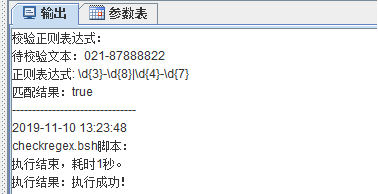
这篇关于AutoRunner 功能自动化测试项目实训之五花八门的检查点(九)的文章就介绍到这儿,希望我们推荐的文章对编程师们有所帮助!





